今回はPhotoshopを使ったチュートリアル記事になります。私たちが幼い頃から馴染みのある折り紙は、世界でも「origami」として知られています。折り紙はとても奥が深く、一枚の正方形から鳥・動物からハートなどのシンボル、ちょっとした小物入れまで作れてしまいます。
紙を折って創り上げる性質から、とても幾何学的でもあります。直線で成り立っているので、デザインにも取り入れやすいと思います。(絵心が必要ないという意味で)
今回はPhotoshopで白鳥をつくってみたので、その手順を紹介します。
How to Create a Origami swan in Photoshop
手で折り紙を折る時、きっちり端を合わせて丁寧に折る程仕上がりが綺麗になります。Photoshopで創る時も同様で、正確な図形を合わせる事でバランスの取れた仕上がりになります。
実際創ってみて「描く」というより「図形の組み合わせ」に近い感覚がありました。折り紙はとても数学的要素を含んでいて興味深いので、今回から数回に渡って折り紙関連の記事になる事を予告しておきます。
まず、実際に折り紙で白鳥を折ってみました。
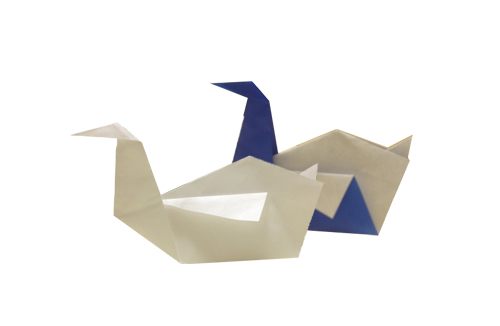
実物を基に制作した完成形がこちらです。
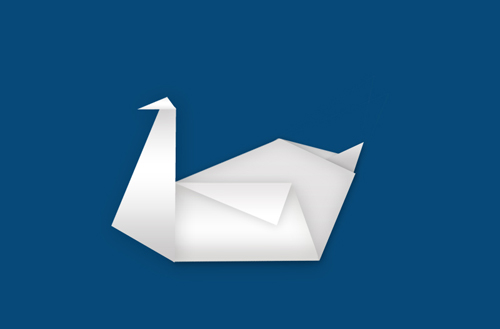
制作の手順は、折り紙の折り順を参考にしたので、効率は良くないかもしれません。(描いては消して・・が複数回あります。)この創り方が絶対ではないので、参考までにどうぞ。
- Photoshopを起動し、500px×500pxの正方形を描く。正方形の半分を消す。
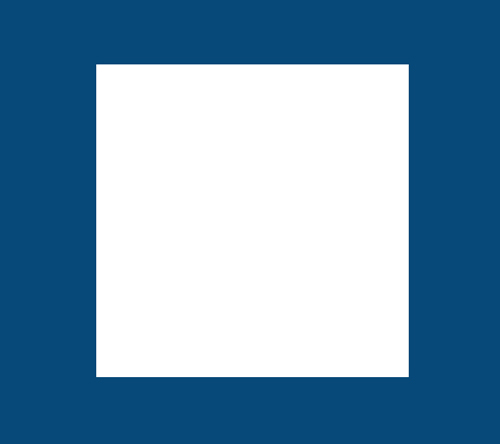
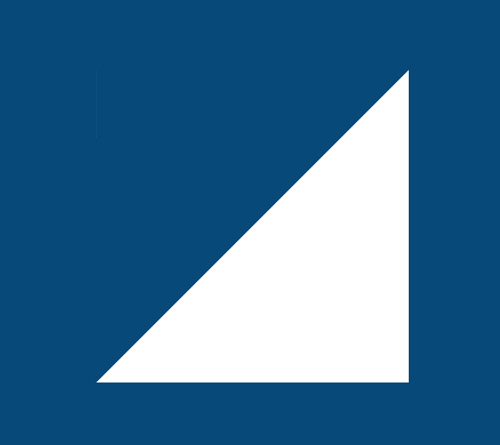
- ペンツールを使い、点Bから辺ACに向かって直線を引く。この時、角度Bを二等分(22.5度)するイメージで引いてください。
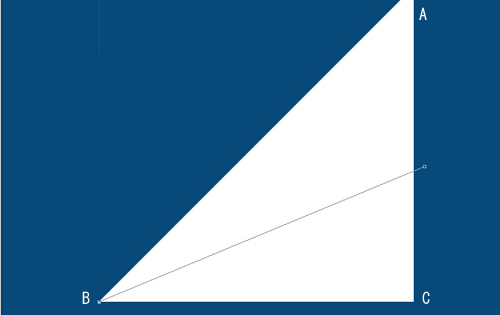
- そのまま、三角形を創り、選択範囲を削除する。
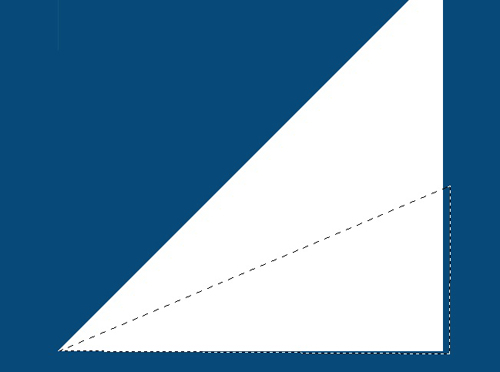
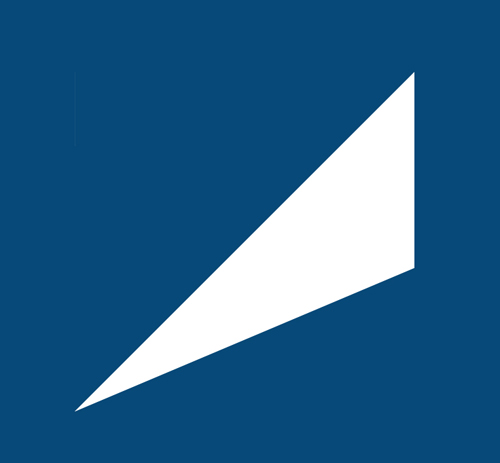
- 残った図形を選択し、22.5度時計回りに傾ける
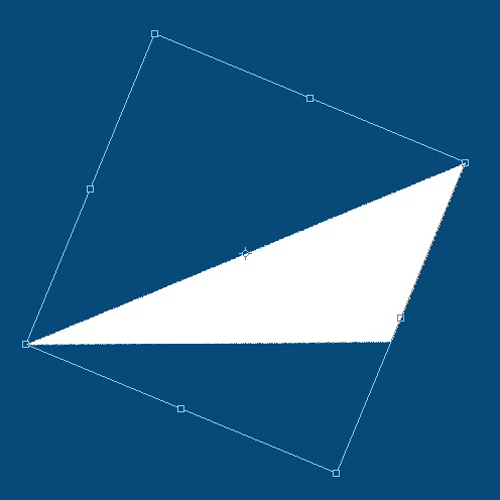
- 続いて首を創ります。首の長さを決め、点Bからペンツールで三角形を描きます。三角形の範囲を選択し、[右クリック]-[選択範囲をカットしたレイヤー]をクリック。
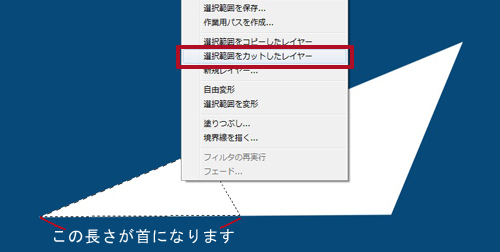
- 基のレイヤー(body)の上に新しいレイヤーが作成されました。このレイヤー名をneckとしておきます。
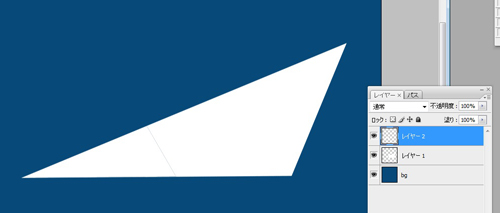
- neckレイヤーを選択し、Ctrl+Tで[自由変形]します。中心にある基準点を右下に移動し、時計回りに90度回転する。
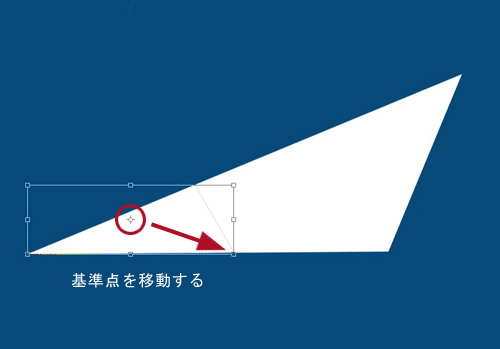
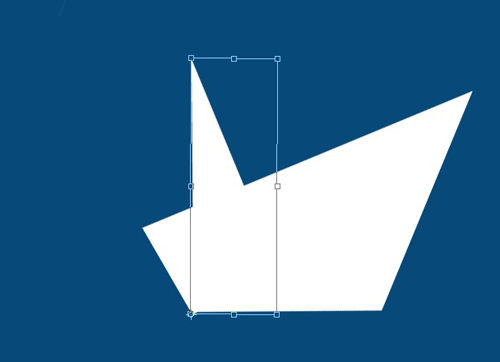
- そのまま、水平方向に反転。ズレていたら、bodyレイヤーときっちり合わせてバランスを整える。
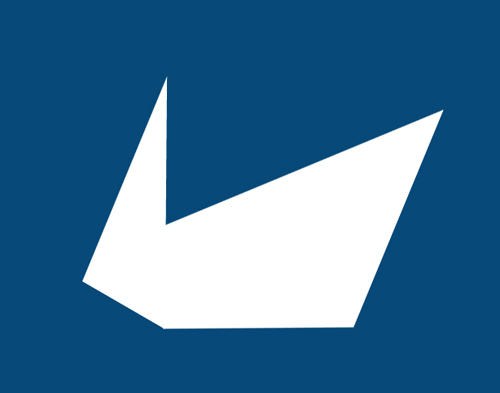
- 続いて羽を創ります。bodyレイヤーを選択し、点Eからペンツールで直角三角形を描きます。この三角形のパスは後ほど使うので、[パスを保存]しておいてください。パスパレットのメニューから[パスを保存]でOKです。保存したらパスの選択範囲を作成し、[選択範囲の反転]-[選択範囲をカットしたレイヤー]を創る。bodyレイヤーの上に新規レイヤーが作成されます。
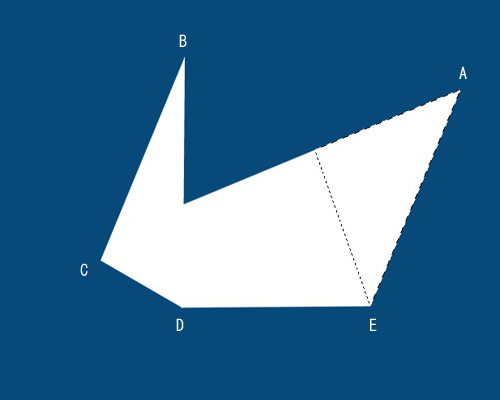
- 分かりやすく、bodyレイヤーを非表示にするとこんな感じです。作成されたレイヤーをwingとしておきます。wingレイヤーを選択した状態で、図のように三角形を描きます。
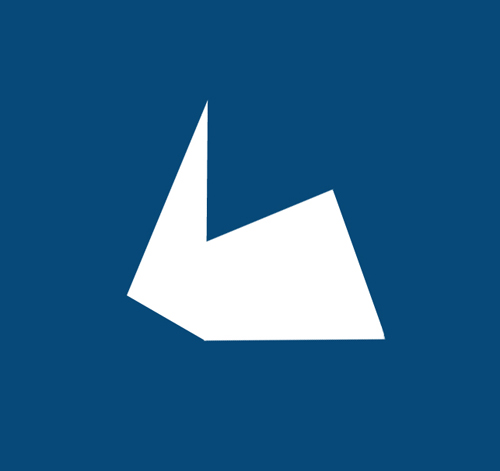
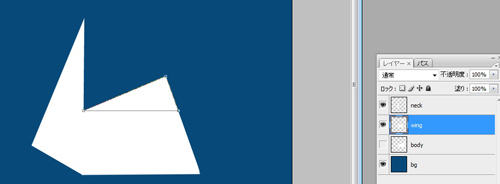
- 選択範囲を作成し、[選択範囲をカットしたレイヤー]をクリック。wingレイヤーの上に新しいレイヤーが出来ました。これをwing_sとしておきます。
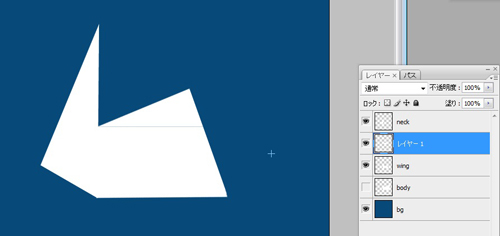
- wing_sレイヤーを選択し、Ctrl+T。基準点を下に移動し、[垂直方向に反転]する。まだ完成ではありませんが、各レイヤーの状態が分かりにくいので、着色しておきます。各レイヤーにレイヤースタイルを設定します。色はお好みで、ドロップシャドウで影をつけます。
neck、wingレイヤーに効果をつけ、wing_sレイヤーを非表示にした状態。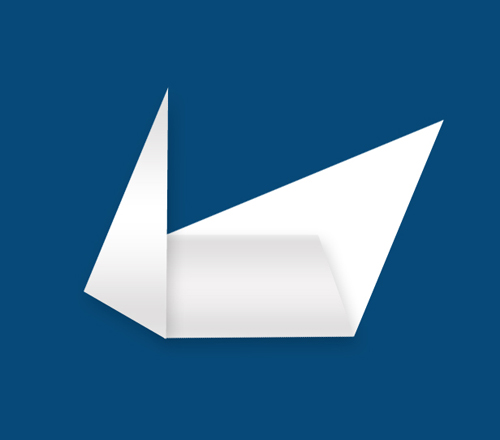
- bodyレイヤーを選択して手順9.で保存した三角形のパスをアクティブにし、辺AEの中点に[アンカーポイントの追加ツール]で、クリック。
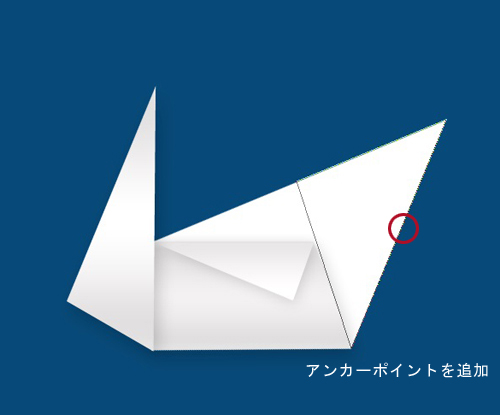
- [アンカーポイントの削除ツール]で、図で示したアンカーポイントを削除。[アンカーポイントの切り換えツール]で三角形を整える。[選択範囲を作成]し、Delete。

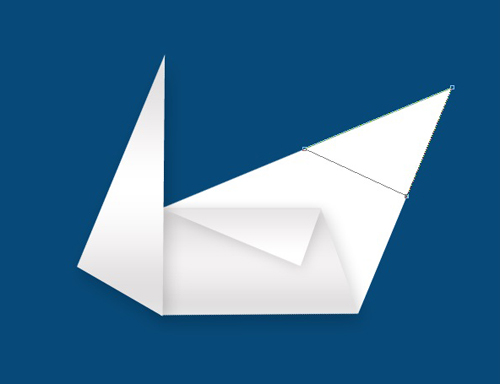
- bodyレイヤーを複製する。bodyのコピーレイヤを選択し、Ctrl+Tで5~10度傾ける。また、矢印の方向に少し縮小する。
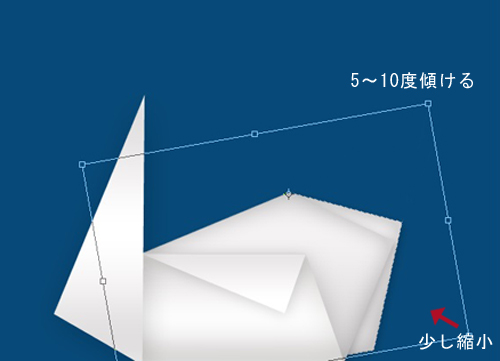
- はみ出している不要な部分は削除する。

- bodyとbodyのコピーレイヤの間に新規レイヤーを作成。レイヤー名tailとする。tailレイヤーを選択して、小さな三角形を描く。これが尻尾にあたります。
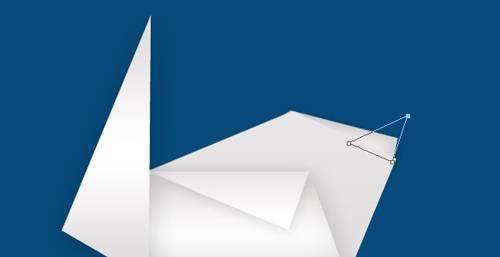
- 他のレイヤー同様に、レイヤースタイルをつける。他のレイヤースタイルもバランスを見ながら都度調整。
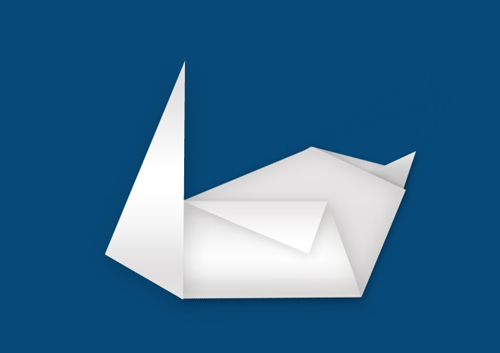
- 最後に頭を創ります。neckレイヤーを選択し、ペンツールで頭を描く。[選択範囲を作成]し、[選択範囲をカットしたレイヤー]をクリック。neckレイヤーの上に新規レイヤーが出来ました。これをheadとしておきます。
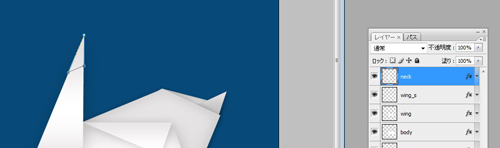
- headレイヤーを選択し、[水平方向に反転]し、90度傾ける。レイヤーを効果をつけ、全体のバランスを整えたら完成!
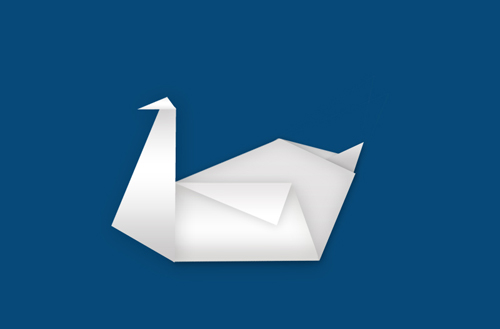
 Japanese style web design いろはクロス
Japanese style web design いろはクロス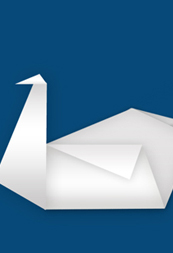
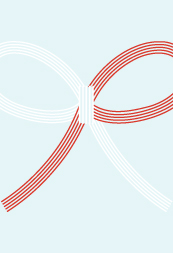

コメントを残す